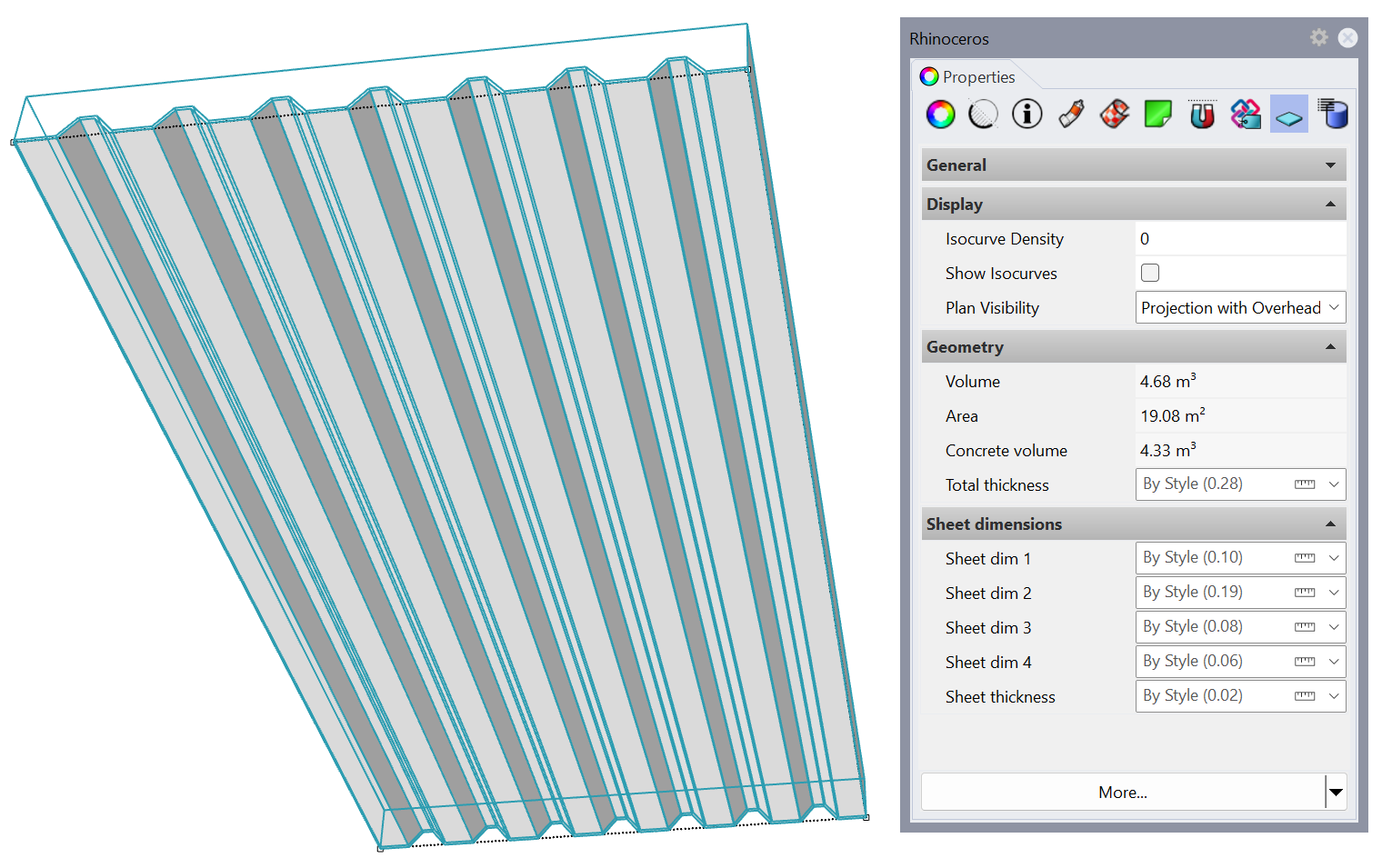Tutorial über Grasshopper-Deckenstile
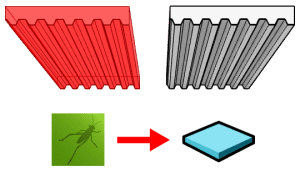
In diesem Tutorial wird ein parametrischer Deckenstil aus einer Grasshopper-Definition erstellt. Dieses Tutorial funktioniert auch für das Dachobjekt, das die gleichen Prinzipien wie das Deckenobjekt befolgt.
Die drei wichtigsten zu befolgenden Schritte sind die gleichen wie in jedem anderen Grasshopperstil:
- Konfiguration der Grasshopper-Definition
- Erzeugung des VisualARQ-Deckenstils
- Einfügen und Bearbeiten des Grasshopper-Deckenstils
1. Konfiguration der Grasshopper-Definition
In Betracht zu ziehende Voraussetzungen beim Erstellen einer Grasshopper-Definition für einen Grasshopper-Deckenstil:
- Decken werden in VisualARQ aus einer Begrenzungskurve oder einer planaren Fläche erstellt. Es ist notwendig, über einen Kurvenparameter oder einen Flächenparameter zu verfügen, der als mit der Deckenbegrenzung verknüpfte Eigenschaft dient.
- Obwohl dieses Beispiel einen Kurvenparameter als Deckenbegrenzung verwendet, wird empfohlen, einen Flächenparameter als (angemessen verlinkte) Deckenbegrenzung zu verwenden, damit die Befehle vaDeckeHinzufügen und vaDeckeAbziehen richtig mit der resultierenden Decke funktionieren.
Laden Sie hier die in diesem Tutorial verwendete Grasshopperdatei herunter.
Geben Sie Grasshopper in der Befehlszeile von Rhino Grasshopper ein, um ihn zu starten.
Für die Grasshopper-Definition sind einige Eingabeparameter erforderlich, um die Eigenschaften des neuen Objekts zu definieren, sowie Ausgabeparameter zum Definieren der geometrischen Komponenten des endgültigen Objekts. Einige Ausgabeparameter können verwendet werden, um Information aus dem erstellten Objekt zu erhalten.
- Eingabeparameter: Dies sind die Komponenten, die die Eigenschaften des resultierenden Deckenstils bestimmen:
- Numerischer Schieberegler (Gleitkomma): Insgesamt 6 Schieberegler wurden für die verschiedenen Bemaßungen der Decke verwendet.
- Kurvenparameter: wird für die Begrenzungskurve der Decke (die verknüpfte Eigenschaft) verwendet.
- Ausgabeparameter: Diese sind die Komponenten, die von VisualARQ gelesen werden, sobald wir den Stil erstellt haben. VisualARQ erkennt nur diejenigen Ausgabeparameter, die Endkomponenten mit nicht verbundenen Ausgabeknoten sind. In diesem Beispiel finden wir die folgenden Ausgabeparameter:
- Geometrische Ausgaben: hierbei handelt es sich um diejenigen, die als die verschiedenen Teile eines Objektstils gelesen werden. In diesem Fall gibt es zwei Brep-Komponenten, einen für den Beton und einen für die Metallplatte.
- Ausgabeparameter: diese werden für den Erhalt von Information aus dem erstellten Objekt verwendet. In diesem Beispiel gibt es einen Zahlen-Param, der uns über das Betonvolumen des endgültigen Objekts informiert.
Es ist wichtig, diese Komponenten in Grasshopper zu benennen, um sie beim Erstellen eines neuen Stils leicht zu identifizieren:
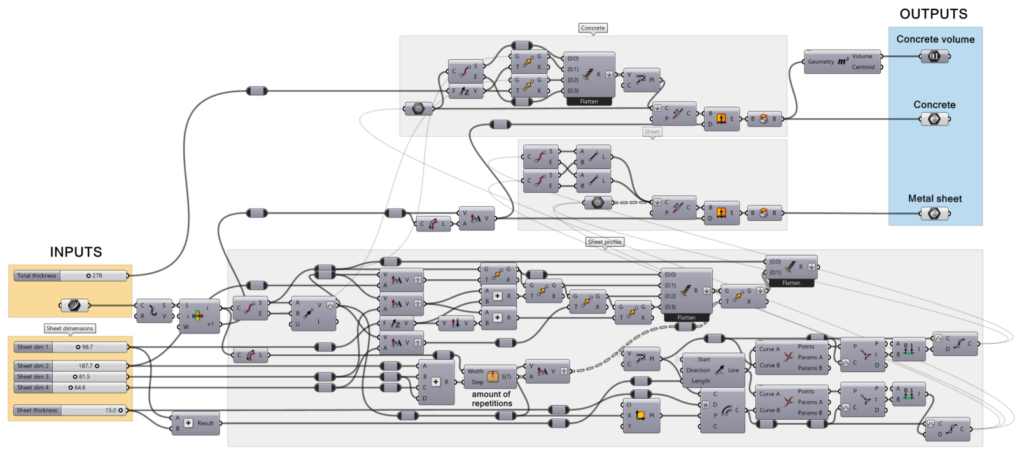
2. Erzeugung des VisualARQ-Deckenstils
Der Grasshopperstil wird vom Eigenschaftendialog des Deckenstils aus erstellt und verwaltet.
2.1 Erzeugen des neuen Stils
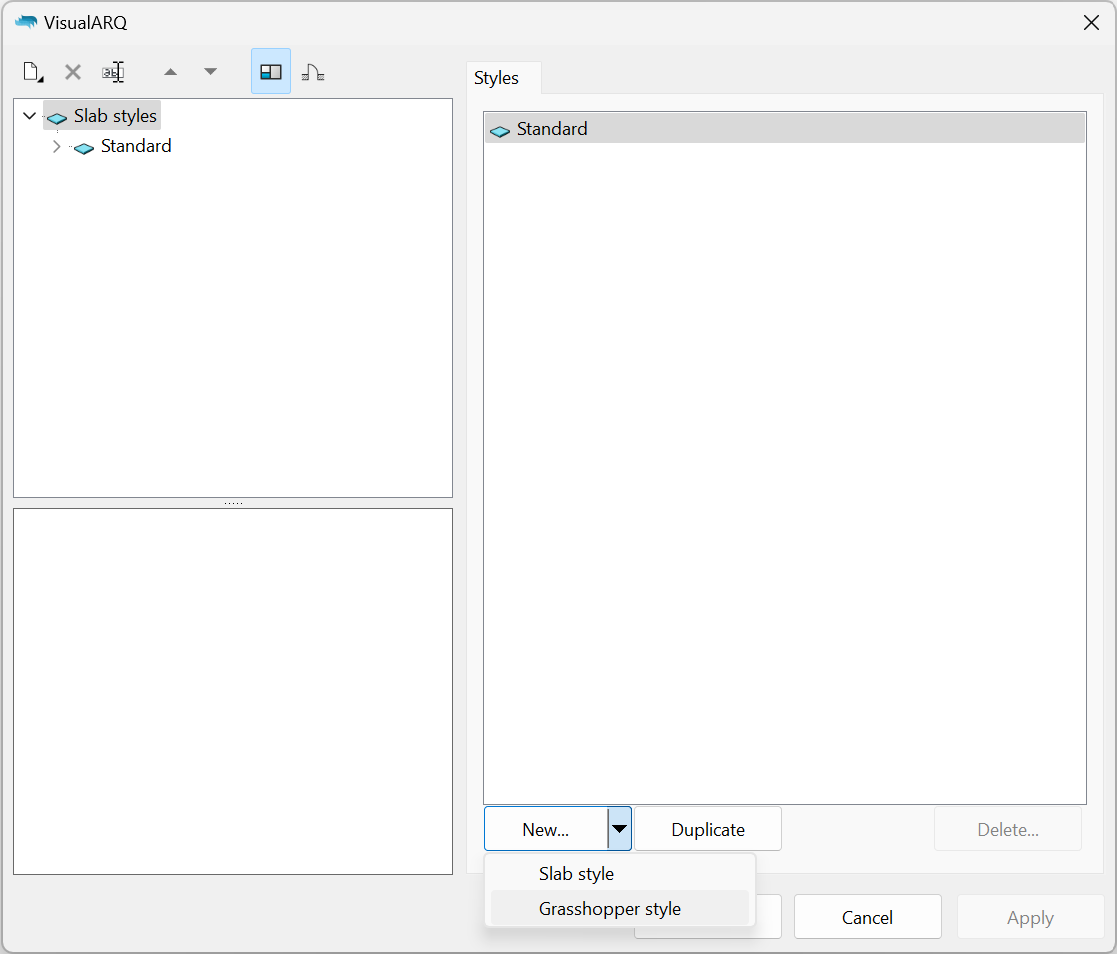
- Ist die Grasshopperdefinition (.gh-Datei) bereits erstellt, öffnen Sie den Deckenstile-Dialog:
vaDeckenStileaus. - Klicken Sie auf die Schaltfläche Neu… und wählen Sie die Option Grasshopper-Deckentstil.
Der Grasshopper-Stilassistent wird geöffnet. Dieser Assistent führt Sie durch die notwendigen Schritte, um die Parameter der Grasshopper-Deckenstile festzulegen. Links auf dem Assistenten wird eine Vorschau des Objektstils zu sehen sein, sobald die dafür erforderliche Information vollständig ist.
2.2 Öffnen Sie die Grasshopper-Definition
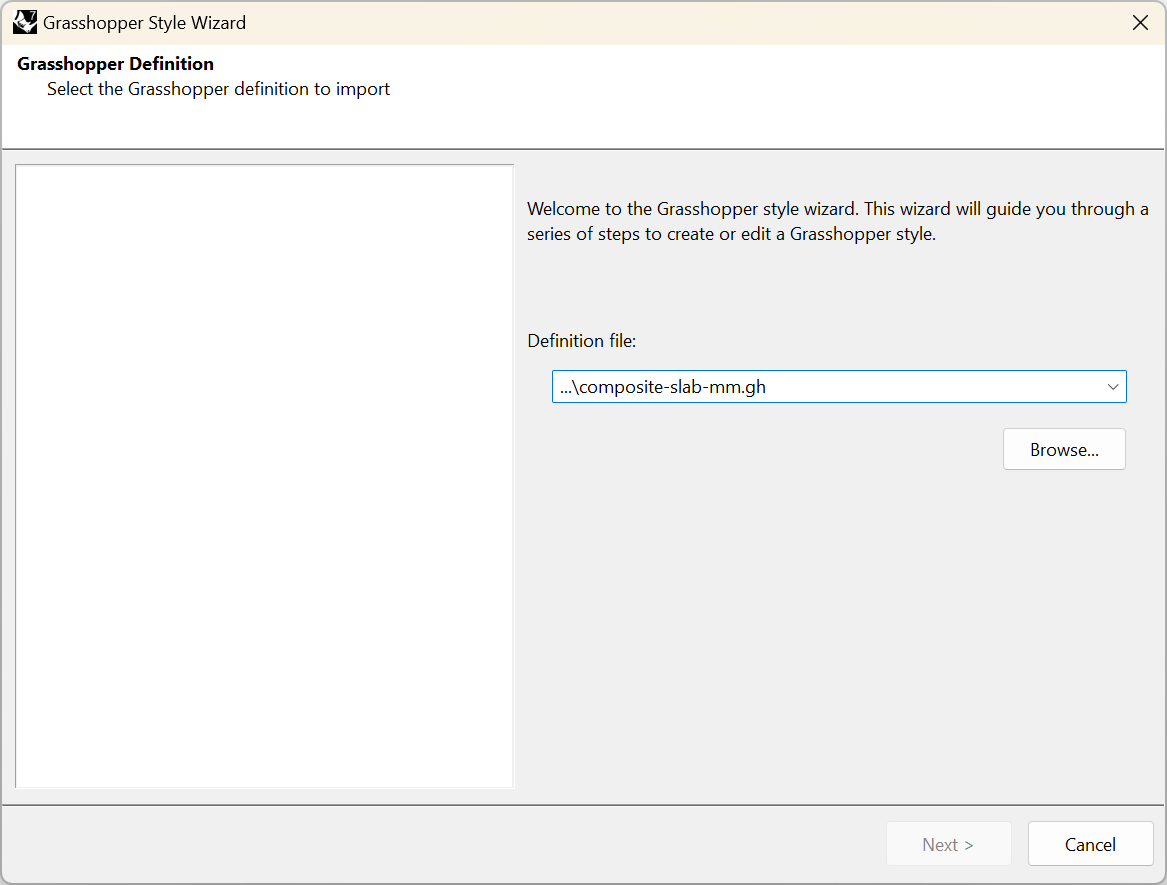
Klicken Sie auf die Schaltfläche Durchsuchen um die .gh-Datei auszuwählen oder wählen Sie eine der zuletzt verwendeten Dateien aus der Dropdownliste aus.
2.3 Konfiguration
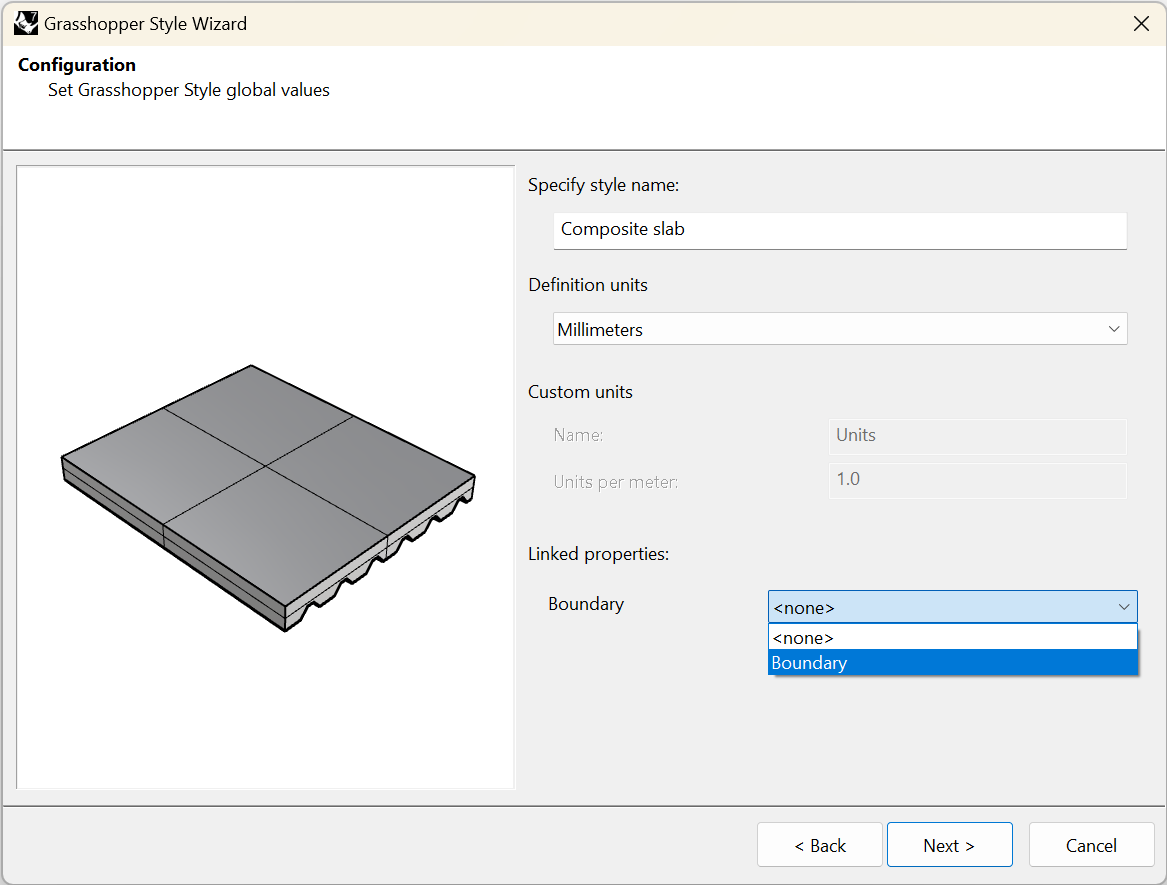
Stellen Sie die allgemeinen Werte des Grasshopper-Deckenstils ein:
- Stilname: setzen Sie den gewünschten Namen.
- Definitionseinheiten: in diesem Fall wurden Millimeter verwendet.
- Verknüpfte Eigenschaften: eine Eingabekurven-Parameterkomponente zur Darstellung der Begrenzung sollte ausgewählt werden. (Wie gesagt, es wird empfohlen, stattdessen einen Flächenparameter zu verwenden). Der in der Liste angezeigte Namen ist derjenige, der dieser Komponente in der Grasshopper-Datei zugewiesen wurde.
2.4 Geometrie
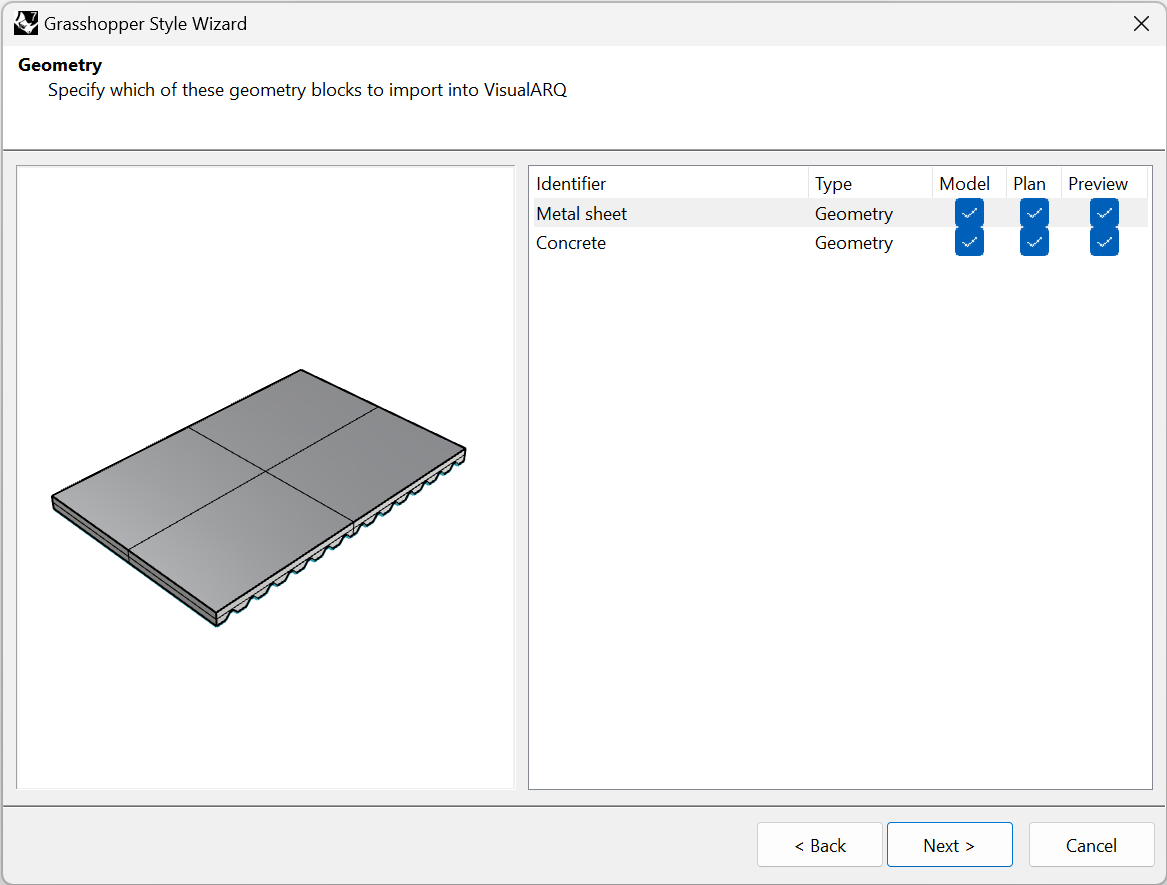
Geben Sie an, welche der Ausgabe-Geometriekomponenten (Params) in VisualARQ importiert werden sollen. Die Erkennungen diesesr Geometriekomponenten werden von den Namen der geometrischen Ausgabekomponenten in der Grasshopperdefinition genommen und können nur nach vorheriger Erzeugung des Stils geändert werden.
Sie können die Darstellung auswählen, wo jede Komponente verwendet wird:
- Modell: der Objektrepräsentation in 3D.
- Plan: die Objektrepräsentation in der Planansicht. Nur dann in Draufsichten sichtbar, wenn die Schnittebene der Ebene, auf der das Objekt platziert ist, aktiviert ist und sich mit dem Objekt schneidet.
- Vorschau *: die Objektdarstellung, während das Objekt eingefügt (oder danach verschoben) wird. Auf diese Weise können Sie vor Beendigung des Befehls eine Vorschau des endgültigen Objekts erhalten.
*Hinweis: Es wird dringend empfohlen, die Vorschau-Darstellung nur für die notwendige Geometrie zu verwenden, die beim Einsetzen des Objekts im Modell angezeigt werden soll. Je weniger Komponenten für die Vorschau aktiviert werden, desto schneller geht das Einfügen oder Bearbeiten dieser Objekte im Modell vonstatten, besonders wenn sie mit komplexen Grasshopper-Definitionen erstellt sind. Achten Sie darauf, dass wenigstens eine Komponente für diese Darstellung aktiviert ist.
In diesem Fall gibt es zwei Brep-Ausgaben, die wir in den drei verschiedenen Darstellungen zeigen wollen: Modell, Plan und Vorschau. Die Plandarstellung wird dem horizontalen Abschnitt der 3D-Objekte entsprechend der Schnittebenen-Höhe des Levels entnommen.
2.5 Parameters
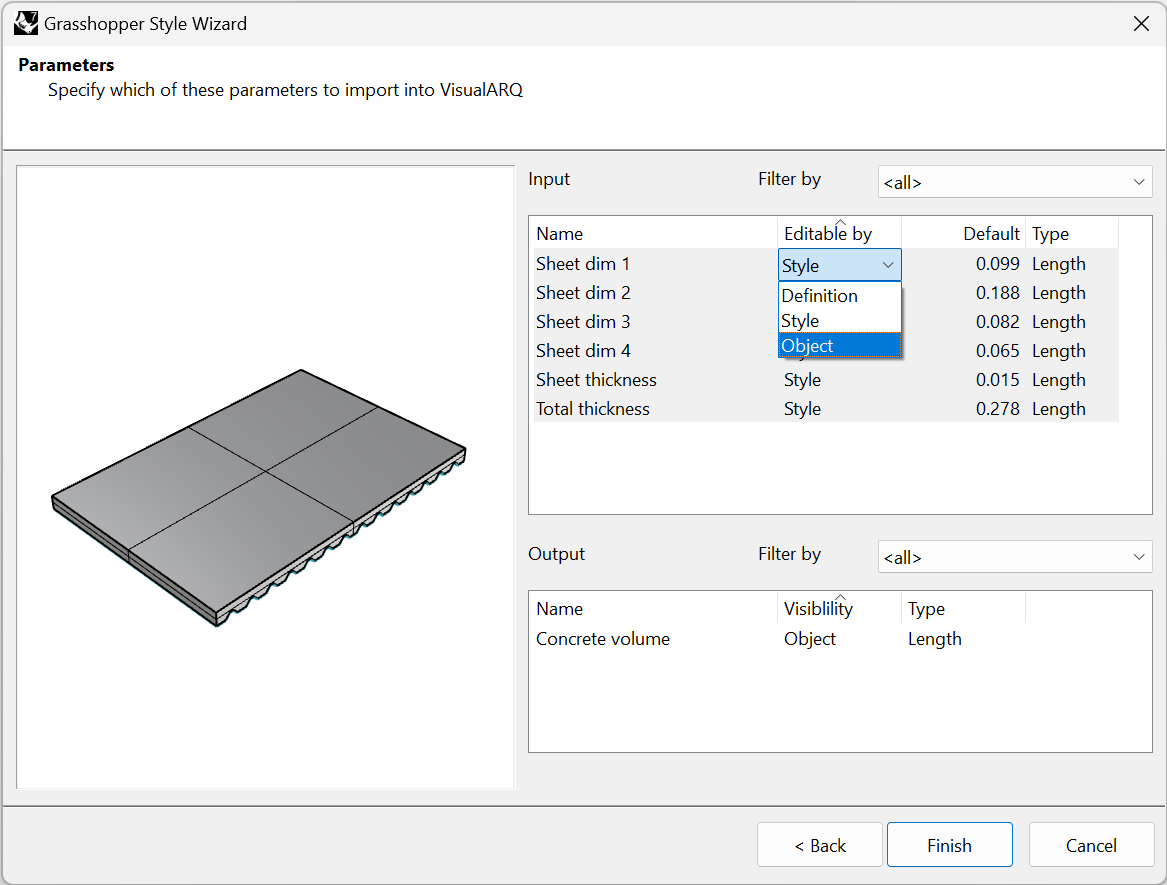
Dieser Schritt zeigt die Einstellungen, die für die Liste von in Grasshopper definierten Eingabe- und Ausgabeparameter verfügbar sind. Die Option „Filtern nach“ ermöglicht es Ihnen, die Parameter zu sehen, die innerhalb von benannten Gruppen in der Grasshopper-Definition platziert sind (in diesem Fall ist es jedoch nicht relevant, da es in der Grasshopper-Definition nur eine Gruppe für die Eingabeparameter gab, und eine weitere für die Ausgabeparameter). Es gibt zwei Arten von Parametern:
- Eingabeparameter: diese Parameter definieren den Deckenstil.
- Ausgabeparameter: diese Parameter erhalten Information aus dem erstellten Objekt.
Die Einstellungen sind jeweils verschieden:
- Eingabeparameter:
- Name: dies ist die Bezeichnung des Parameters und kann geändert werden, falls dies In diesem Schritt gewünscht wird.
- Bearbeitbar nach (Sie können diesen Wert für mehrere Parameter ändern, indem Sie sie bei gleichzeitigem Gedrückthalten der Strg-Taste ändern):
- Definition: die Parameter werden ausgeblendet, und der Wert aus der Grasshopperdefinition wird beibehalten.
- Style: der Parameter kann nur nach Stil bearbeitet werden und die Änderungen werden mit diesem Stil auf alle Objekte im Modell angewendet.
- Object: ermöglicht es, in dem Modell das den selben Stil hat, für jede Decke einen unterschiedlichen Wert für diesen Parameter zu setzen. Falls kein Wert „Nach Objekt“ zur Verfügung steht, wird der nach Stil definierte Wert verwendet.
- Standard (Wert): zeigt für die Eingabeparameter den Standardwert an (die in der Grasshopperdefinition angegebenen) und ermöglicht Ihnen die Einstellung verschiedener Standardwerte.
- Typ: zeigt die unterschiedlichen, für jede Art von Parameter verfügbaren Werte an. In diesem Fall handelt es sich bei allen um Gleitkomma-Werte, die automatisch auf Länge gesetzt wurden.
- Ausgabeparameter:
- Name: dies ist die Bezeichnung des Parameters und kann geändert werden, falls dies In diesem Schritt gewünscht wird.
- Sichtbarkeit: wählen Sie die Option „Objekt“ zur Anzeige dieses Parameters in den VisualARQ-Dialogen oder „Nichts“ um ihn auszublenden.
- Typ: zeigt die Art von Wert, die zuvor in Grasshopper für diesen Parameter definiert wurde.
3. Einfügen und Bearbeiten des Grasshopper-Deckenstils
3.1 Bearbeitung des Deckenstils
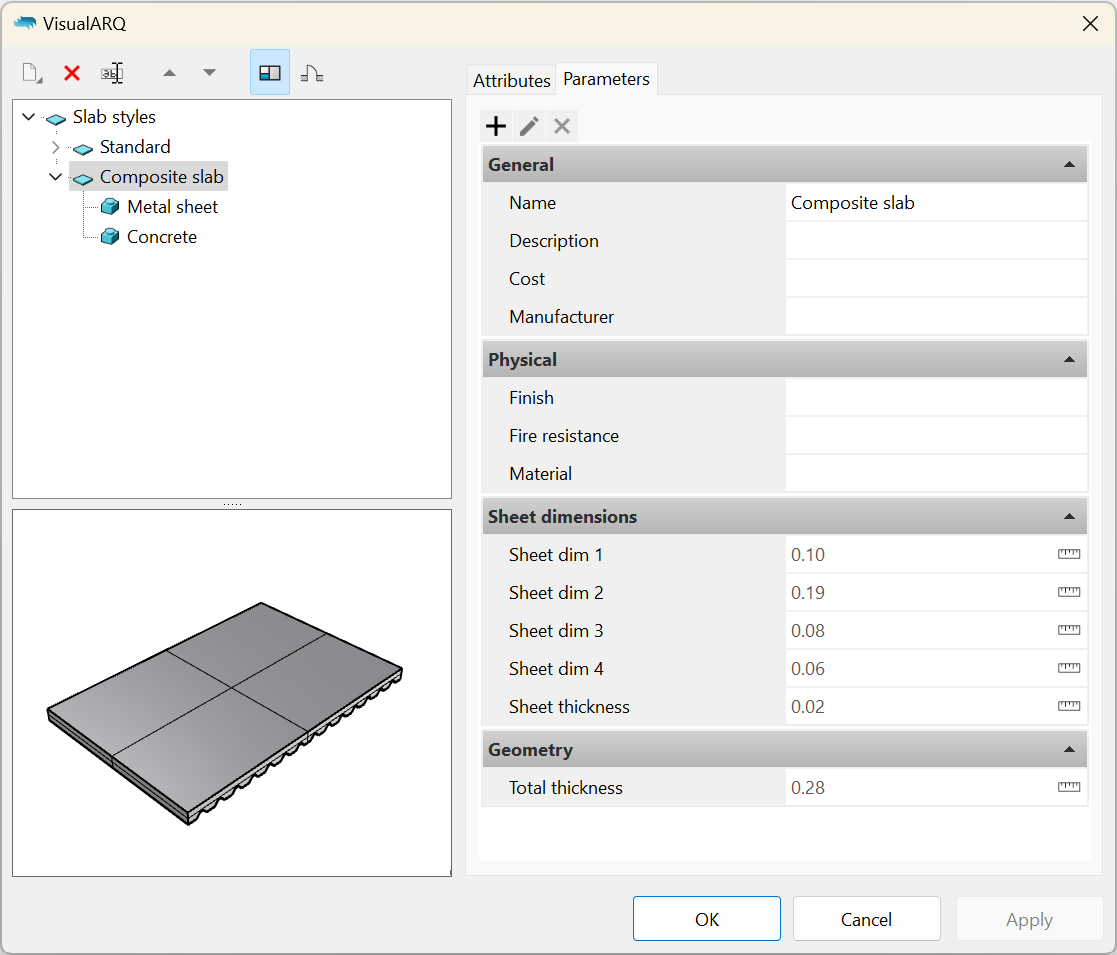
Sobald der Grasshopper-Stilassistent abgeschlossen ist, wird der neue Stil in der Liste von Deckenstilen erscheinen. Um den Stil erneut zu bearbeiten, klicken Sie zum Öffnen des Kontextmenüs mit der rechten Maustaste auf den Stilnamen und wählen Sie Bearbeiten aus. Durch diese Operation wird der Grasshopper-Stilassistent erneut geöffnet.
Die Eingabe-Parameter werden unter dem Reiter „Parameter“ verfügbar sein und wie in der Grasshopperdefinition gruppiert erscheinen. Falls der Name der Gruppe mit einer vorhandenen Kategorie übereinstimmen sollte, werden sie in der selben Kategorie erscheinen.
3.2 Einsetzen des Grasshopper-Stils
Sobald der Deckenstil erzeugt ist, können Sie eine Instanz im Dokument einsetzen und die Werte seiner Parameter vom unterhalb des Eigenschaftenpanels zu findenden VisualARQ-Deckensymbol aus ändern, so wie es mit jedem anderen VisualARQ-Objekt funktioniert. Nur jene Eingabeparameter, die im Schritt 2.5 als bearbeitbar „Nach Objekt“ eingestellt wurden, werden sichtbar sein. Die Ausgabeparameter werden Sie auch in diesem Teil des Eigenschaftenpanels sehen.
Diese Decke kann auch unter der Befehle Decke: Aus Kurven und Decke: Aus Fläche eingefügt werden.